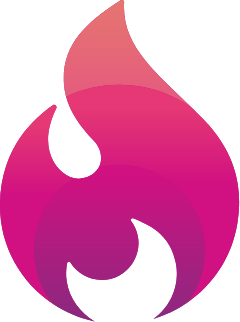Você sabia que tem como usar o WhatsApp no PC? Usar o WhatsApp pelo computador tem várias vantagens. Hoje você vai conferir algumas dicas para rodar o WhatsApp no desktop sem precisar instalar nada.
Usar o WhatsApp no PC tem muitos pontos positivos. Dentre eles, está a facilidade para responder seus contatos. Ao invés de usar o teclado do celular, que é pequeno e demorado, você pode responder por texto usando o teclado do computador. Essa é apenas uma das vantagens de usar o WhatsApp no computador.
WhatsApp desktop: vantagens de usar
Em primeiro lugar, é importante saber o que você ganha usando o WhatsApp no desktop. Aqui vão alguns dos pontos positivos de usar o WhatsApp na web.
- É mais fácil de responder por texto. Ao invés de digitar no celular, você responde por texto usando o teclado do computador.
- Você pode anexar os arquivos que estão no seu computador de forma mais rápida e prática
- Pode mandar mensagens de voz normalmente.
WhatsApp desktop: desvantagens de usar
Ao mesmo tempo em que o WhatsApp no computador permite mais agilidade para conversar com seus contatos, ele tem suas limitações que dificultam a vida, especialmente, de quem precisa de mais liberdade.
Dentre as desvantagens principais de usar o WhatsApp no notebook ou computador estão:
- Você precisa ter o telefone conectado para que ele continue a rodar no navegador;
- Apenas um número de WhatsApp funciona por navegador;
- O celular precisa estar ligado e conectado à internet para a versão Web do WhatsApp funcionar.
Saiba Mais: Whatsapp Business facilita o contato telefônico com clientes via QR code
WhatsApp Business: atenda seus clientes mais rápido
Outra vantagem de usar o WhatsApp no PC é para quem tem um negócio e utiliza o WhatsApp Business para atender seus clientes. Além de não precisar de nenhum aplicativo para usar o WhatsApp no PC, você ainda continua com recursos como as mensagens padrão para facilitar o atendimento aos clientes.
Como usar o WhatsApp no PC?
A forma mais simples de usar o WhatsApp no computador é via WhatsApp Web. O WhatsApp Web é uma versão para navegador do aplicativo. Com ela, você tem praticamente todos os recursos do app para Android e iOS, só que no navegador.
Saiba mais: Telegram Web: 2 formas rápidas de usar o Telegram no PC
WhatsApp Web para PC
Para usar o Whats no computador é bem simples. Siga os passos a seguir:
- Acesse o link do WhatsApp Web em seu navegador;
- Ao acessar o link do WhatsApp Web, você verá um QR Code;

- Agora, pegue seu celular, abra o WhatsApp ou o WhatsApp Business e vá até a opção “Ajustes”;

- Feito isso, acesse a opção “WhatsApp Web/Computador”;

- Selecione a opção “Conectar um aparelho”;
- Agora, abra a janela do WhatsApp Web no seu navegador e aponte o seu celular para o QR Code. Você precisa escanear o QR Code para que seu navegador consiga rodar seu WhatsApp;
- Pronto! Ao escanear o código QR code, o WhatsApp será replicado em seu navegador e você pode começar a interagir com seus contatos.
Como baixar WhatsApp no PC?
Muitas pessoas perguntam como baixar o WhatsApp no PC. Com o WhatsApp Web você não precisa baixar nada. Basta usar o seu navegador para conversar com seus contatos sem nenhum download adicional.
No entanto, se você quiser baixar aplicativos para usar o WhatsApp no computador, há algumas alternativas.
WhatsApp Multi Messenger
Se você usa o navegador Google Chrome, pode usar esse recurso do navegador chamado WhatsApp Multi Messenger para ter, em um único lugar, suas mensagens em vários mensageiros diferentes. Dentre os canais que o WhatsApp Multi Messenger tem suporte estão:
Ele roda no navegador e é um excelente aplicativo para usar WhatsApp no PC e também outras ferramentas de mensagens.
Aplicativo Oficial para usar WhatsApp no PC
Agora, se você quer baixar o WhatsApp no PC, também pode usar o aplicativo oficial. Disponível para Windows e Mac, o download dos programas é simples e gratuito. Se você quer ter o aplicativo no computador, selecione seu sistema operacional abaixo e faça o download para seu PC ou Mac.
Configurações importantes para usar o WhatsApp no PC
Assim como no celular, você pode realizar algumas configurações simples na versão desktop. Para conhecer as opções, abra o WhatsApp Web e clique nos “três pontinhos” logo acima da barra de busca. Ao acessar a área de configurações, se você está usando a conta pessoal do WhatsApp na Web, terá a opção de:
- Criar um novo grupo;
- Criar uma sala;
- Configurar seu perfil;
- Ver suas conversas arquivadas;
- Suas mensagens favoritas;
- Suas configurações;
- Desconectar da sua conta.

Se você está usando a versão para computador do WhatsApp Business, terá como opções de configurações as seguintes alternativas:
- Criar um novo grupo;
- Criar uma sala;
- Configurar o perfil do seu negócio;
- Ver suas mensagens arquivadas;
- Ver suas mensagens favoritas;
- Personalizar suas etiquetas de atendimento;
- Configurações como notificações, tema, papel de parede e pessoas bloqueadas;
- Desconectar da sua conta.

Como usar WhatsApp no PC com o celular desligado?
Esta é uma pergunta comum: como usar o WhatsApp no PC com o celular desligado? A resposta é, infelizmente, não é possível. Existem vários vídeos no YouTube ensinando como fazer a conexão com o celular desligado.
Mas, como a conexão entre o aparelho e a versão web funciona como um espelho, é necessário usar recursos como o Bluestacks para tentar fazer a conexão. Mas, este tipo de “manobra” fica por sua conta e risco.
É possível usar mais de uma conta de WhatsApp ao mesmo tempo?
Oficialmente não é possível usar mais de uma conta, ao mesmo tempo e no mesmo navegador. Porém, alguns truques simples como abrir uma conta em um navegador e outra conta em outro, permitem usar mais de uma conta do WhatsApp no mesmo computador.
Outra forma de usar mais de uma conta ao mesmo tempo é abrir uma delas no navegador normalmente e outra em uma guia no modo anônimo.
Conclusão: Como usar o WhatsApp no PC?
Hoje você conferiu todos os detalhes de como usar o WhatsApp no PC. Lembrando que você pode usar o WhatsApp pessoal ou seu WhatsApp Business sem problemas.
Além disso, não precisa baixar nada. Tudo pode ser feito pelo navegador do computador. Claro, se você quer ter mais abas livres e usar aplicativos para usar o WhatsApp no PC, listei algumas opções bem simples para te ajudar.
Continue no blog: WhatsApp Business: 12 táticas para aumentar suas vendas com o aplicativo